Používanie apky Meradlo na iPhone, iPade alebo iPode touch
Prečítajte si, ako môžete pomocou apky Meradlo a kamery iPhonu, iPadu alebo iPodu touch merať veľkosť predmetov okolo seba. A tiež ako jednoduchšie merať objekty a ľudí pomocou skenera LiDAR v podporovaných zariadeniach Pro.
Apka Meradlo používa technológiu rozšírenej reality, ktorá zariadenie premení na meracie pásmo. Môžete odmerať veľkosť predmetov, automaticky zistiť rozmery obdĺžnikových predmetov alebo si uložiť fotku merania. A na podporovaných zariadeniach Pro môžete merať objekty jednoduchšie pomocou viditeľných vodiacich čiar, môžete odmerať výšku osoby a pozrieť si históriu svojich meraní.
Merania sú približné.
Skôr než začnete
Najskôr sa uistite, že je softvér vášho zariadenia aktuálny. Apka Meradlo funguje na týchto zariadeniach:
Uistite sa tiež, že sa nachádzate na mieste s dostatočným osvetlením.
Uskutočnenie jedného merania
Otvorte apku Meradlo a potom podľa pokynov na obrazovke pohybujte zariadením. Vďaka tomu zariadenie získa informácie o meranom predmete a povrchu, na ktorom sa nachádza. Zariadením pohybujte, kým sa nezobrazí kruh s bodkou uprostred.
Pohnite zariadením tak, aby sa bodka nachádzala nad začiatočným bodom merania. Potom klepnite na .
Pomaly pohybujte zariadením, až kým sa bodka nebude nachádzať nad koncovým bodom merania, a znova klepnite na .
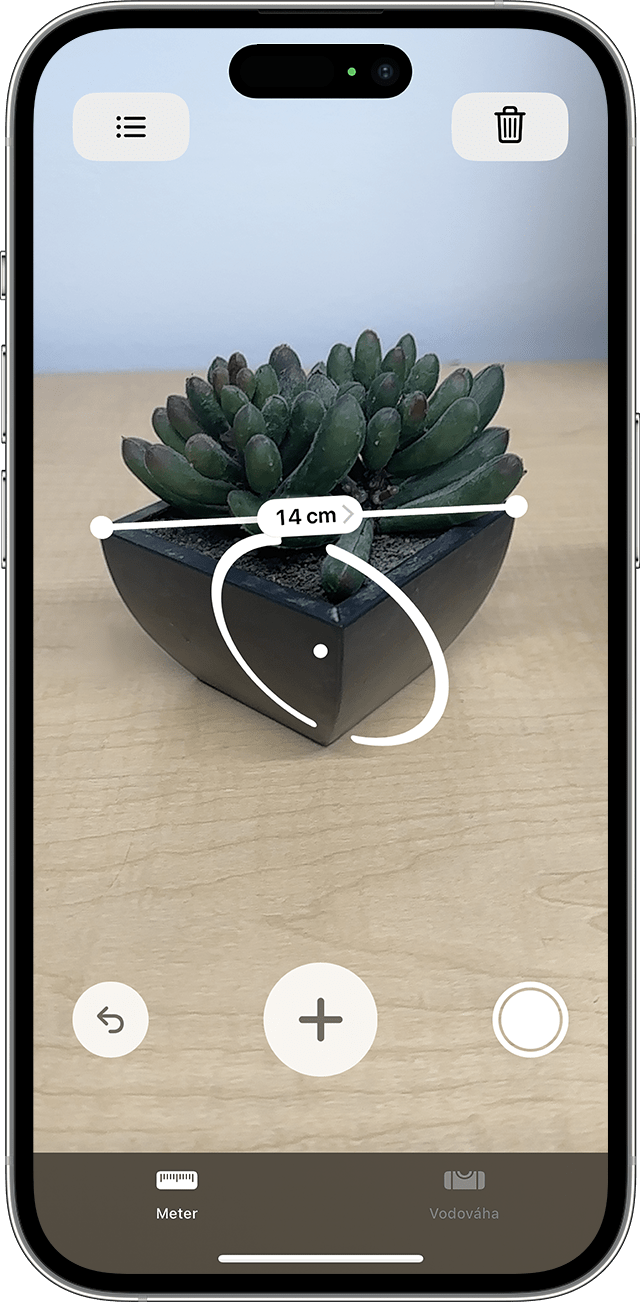
Po uskutočnení merania môžete začiatočný a koncový bod upraviť. Podržte niektorý z bodov a potom ho potiahnite na požadované miesto. Pri presunutí bodu sa zmení aj nameraný rozmer.
Uloženie merania
Klepnutím na číslo zobrazeného merania môžete meranie zobraziť v palcoch alebo centimetroch. Klepnutím na Kopírovať uložíte hodnotu do schránky, aby ste ju mohli vložiť do inej apky. Ak chcete začať odznova, klepnite na položku Vymazať.
Môžete aj zhotoviť fotku, ktorá bude obsahovať predmet a výsledok merania. Stačí klepnúť na a fotka sa zobrazí v ľavom dolnom rohu obrazovky. Po klepnutí na ňu môžete vykonať úpravy pomocou funkcie Značky alebo ju potiahnutím doľava môžete uložiť do apky Fotky.
Uskutočnenie viacerých meraní
Po dokončení prvého merania presuňte zariadenie, aby sa bodka umiestnila nad iné miesto na predmete alebo v jeho blízkosti.
Klepnutím na začnite druhé meranie. Potom pohnite zariadením a umiestnite bodku tak, aby nadväzovala na existujúce meranie.*
Po opätovnom klepnutí na sa zobrazí druhé meranie.
Opakovaním týchto krokov uskutočnite požadovaný počet meraní.
Ak chcete odstrániť posledné meranie, klepnite na . Ak chcete začať odznova, klepnite na Vymazať.
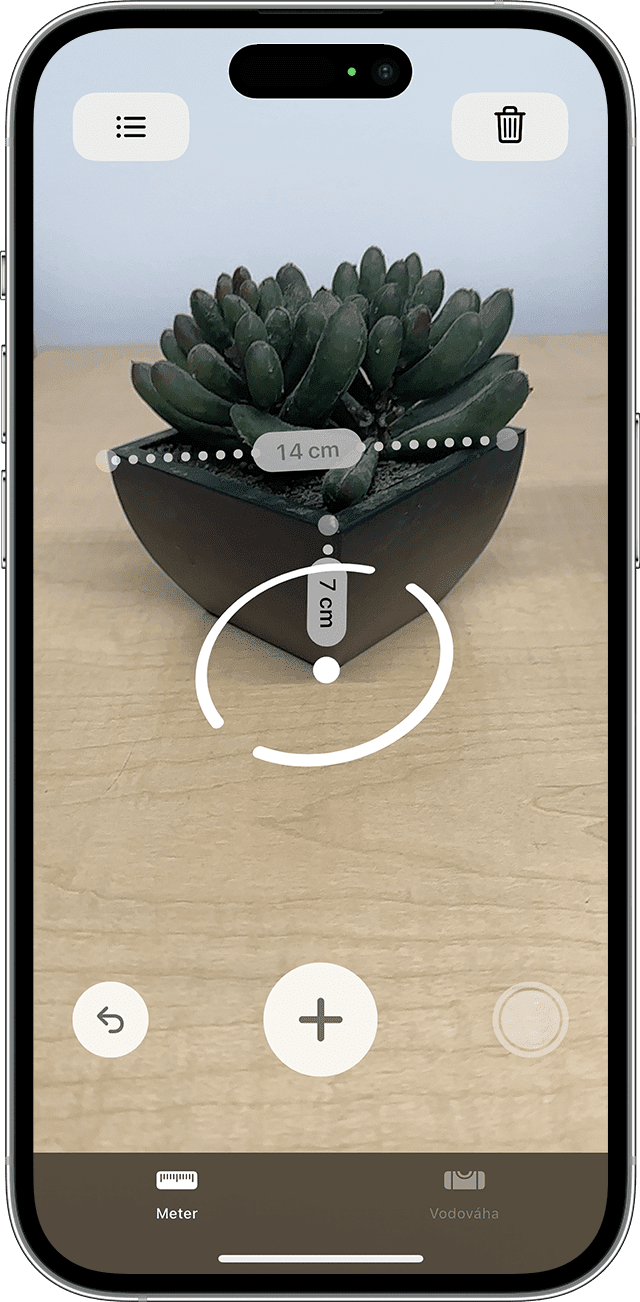
* Začiatok alebo koniec ďalších meraní musí nadväzovať na existujúce meranie. V opačnom prípade sa všetky predchádzajúce merania nahradia najnovším.
Meranie obdĺžnika
Ak zariadenie zistí, že meraný predmet je štvorec alebo obdĺžnik, automaticky ho vloží do poľa merania. Po klepnutí na sa zobrazia výsledky merania dĺžky a šírky predmetu. Keď zariadením nepatrne pohnete, zobrazí sa vypočítaná plocha predmetu.
Klepnutím na zobrazené číslo vypočítanej plochy môžete zobraziť dĺžku uhlopriečky, ako aj plochu v štvorcových palcoch alebo štvorcových metroch.
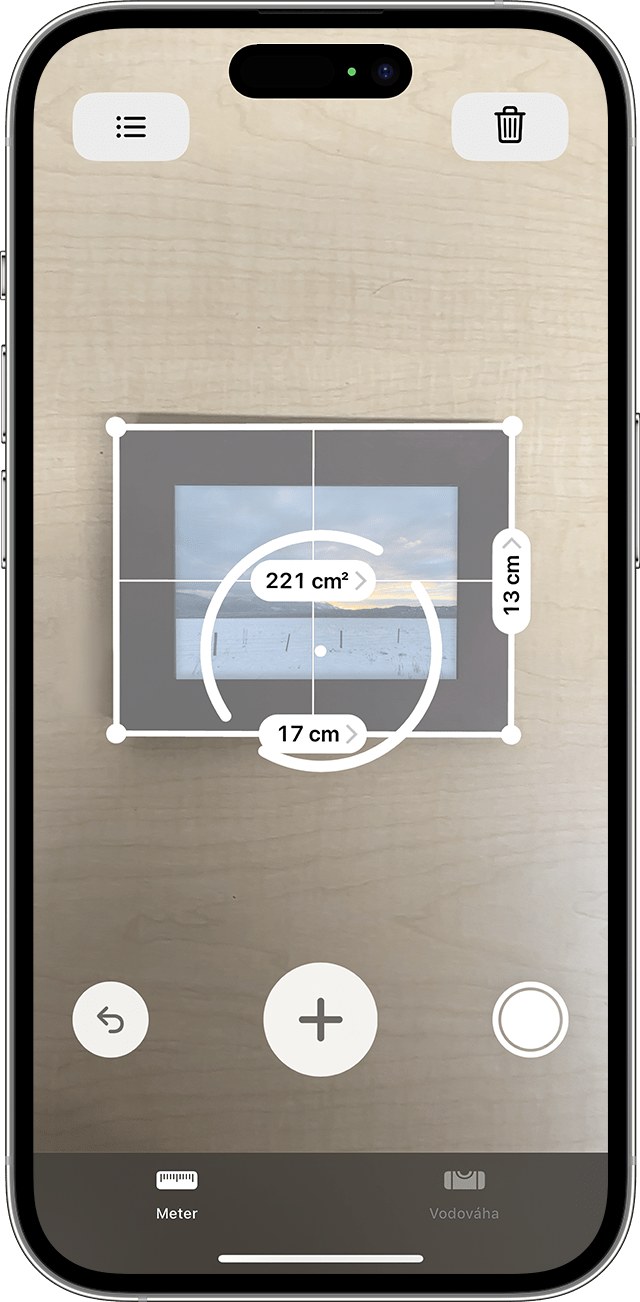
Používanie apky Meradlo na zariadeniach Pro
Tieto zariadenia používajú skener LiDAR, ktorý umožňuje merať predmety pomocou apky Meradlo rýchlejšie a presnejšie:
12,9-palcový iPad Pro (4. generácie) a novší
11-palcový iPad Pro (2. generácie) a novší
iPhone 12 Pro a novší
iPhone 12 Pro Max a novší
Nie ste si istý, či vaše zariadenie má skener LiDAR? Zistite, ktorý model iPadu máte alebo ktorý model iPhonu máte.
Meranie výšky osoby
Keď apka Meradlo rozpozná v hľadáčiku osobu, automaticky zmeria jej výšku od zeme po vrch hlavy, pokrývky hlavy alebo vlasov. Klepnutím na môžete vytvoriť fotku osoby aj s jej nameranou výškou. Fotku potom môžete upraviť pomocou funkcie Značky, uložiť a zdieľať.
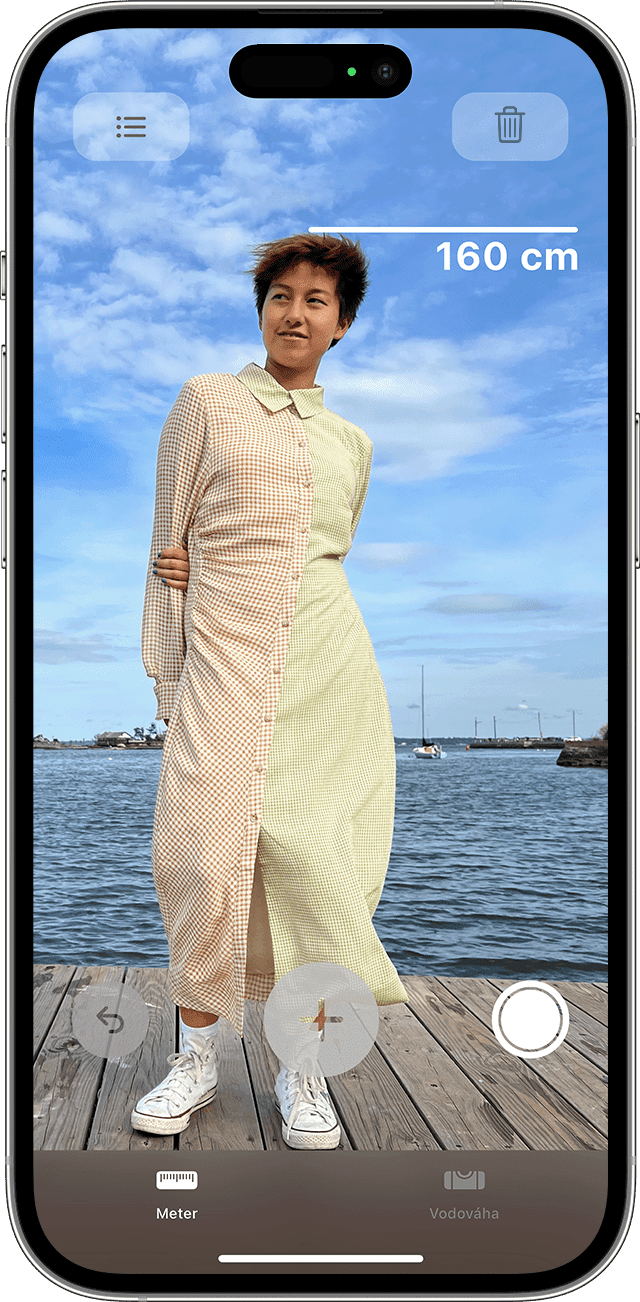
Tu je niekoľko tipov na správne odmeranie výšky:
Uistite sa, že sa nachádzate na mieste s dostatočným osvetlením.
Vyhýbajte sa tmavému pozadiu a reflexným povrchom.
Uistite sa, že tvár ani hlavu meranej osoby nič nezakrýva (napríklad rúško, slnečné okuliare alebo čiapka).
Pokúste sa od osoby, ktorú meriate, odstúpiť. Je možné, že stojíte príliš blízko.
Používanie zvislých a rohových vodiacich čiar
Na 12,9-palcovom iPade Pro (4. generácia alebo novší), 11-palcovom iPade Pro (2. generácia alebo novší), iPhone 12 Pro alebo novšom a iPhone 12 Pro Max alebo novšom máte k dispozícii vodiace čiary, pomocou ktorých môžete jednoducho a presne odmerať výšku a rovné hrany nábytku, pracovných dosiek kuchynských liniek či iných predmetov. Vodiace čiary sa zobrazia automaticky pozdĺž hrán a pri zvislom meraní.
Vyznačte začiatočný a koncový bod na žltej vodiacej čiare a potom si klepnutím na meranie zobrazte rozšírené informácie, ktoré vaše zariadenie poskytuje. Môžete si pozrieť nadmorskú výšku merania, vzdialenosť od objektu, uhol a ďalšie informácie.
Podrobnejšie meranie pomocou zobrazenia Pravítko
Apka Meradlo na 12,9-palcovom iPade Pro (4. generácia alebo novší), 11-palcovom iPade Pro (2. generácia alebo novší), iPhone 12 Pro alebo novšom a iPhone 12 Pro Max alebo novšom pridáva k meranej čiare vrstvu s pravítkom, vďaka ktorej vidíte rozmery predmetu rozčlenené na menšie dieliky. Priblížte zariadenie k meranej čiare, aby sa zobrazilo pravítko, a potom klepnutím na tlačidlo uzávierky urobte fotku, aby ste tieto podrobné rozmery mohli využiť pri plánovaní projektov.
Zobrazenie histórie meraní
Po klepnutí na sa zobrazia všetky merania uskutočnené počas prebiehajúcej série meraní vrátane zhotovených snímok obrazovky. Vďaka tomu si udržíte prehľad o rozmeroch pri meraní priestoru alebo niekoľkých predmetov. Tieto rozmery môžete skopírovať do apky Poznámky, Mail alebo inej apky, ktorú chcete použiť na uloženie daného zoznamu. Rozmery môžete aj vymazať a začať s meraním odznova.
Viac informácií
K dispozícii máte aj možnosť použiť iPhone alebo iPod touch ako vodováhu.